時間:2023-11-25 來源:互聯網 瀏覽量:
在日常工作和學習中,我們經常會遇到需要打印文件的情況,有時候我們可能會遇到打印機驅動安裝找不到打印機的問題,或者是打印機安裝驅動找不到打印機的困擾。麵對這樣的情況,我們該如何應對呢?本文將為大家介紹一些解決方法,幫助大家解決打印機驅動安裝找不到打印機的問題,以便順利完成打印任務。無論是在辦公室還是在家中,解決這一問題都能提高工作效率和學習效果。讓我們一起來了解吧!
步驟如下:
1.找到桌麵左下角的開始,在右鍵出現的菜單欄,選擇:搜索
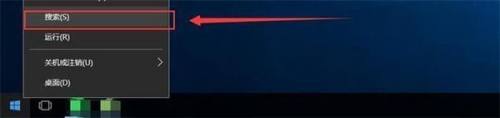
2.在出現的搜索輸入:服務
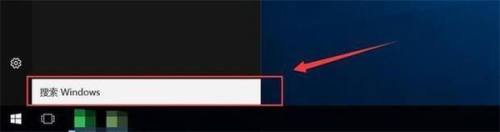
3.輸入完畢後,在搜索框頂部出現:服務,點擊進入

4.來到服務頁麵,在名稱列找到並左鍵雙擊:Print Spooler
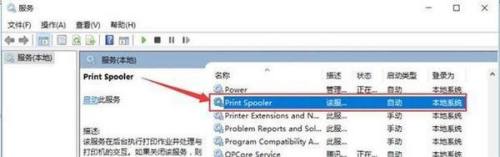
5.進入:Print Spooler的屬性界麵,在其頂部的菜單欄選擇:常規
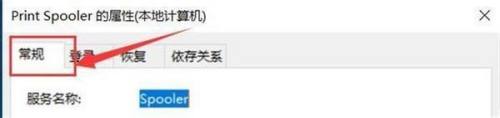
6.在常規界麵的中部的:啟動類型,選擇:自動
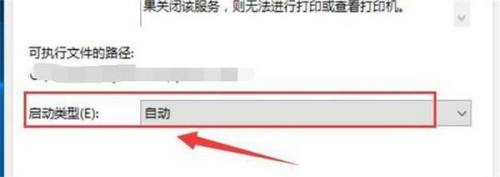
7.在常規界麵的下部,點擊:啟動,確認後,點擊界麵底部的:確定
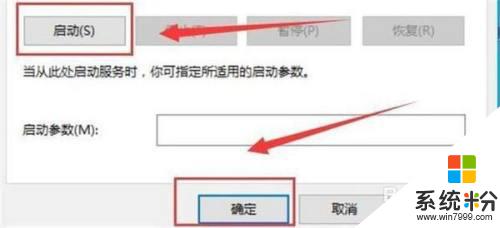
8.Print Spooler正在啟動
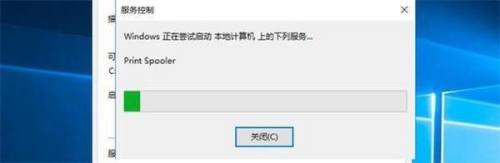
9.啟動完畢,回到Print Spooler的屬性界麵,服務狀態顯示:正在運行,重啟電腦,電腦將找到與其相連的打印機
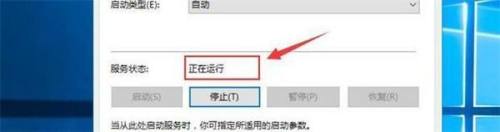
以上是關於打印機驅動安裝後找不到打印機的全部內容,需要的用戶可以按照這些步驟進行操作,希望這些步驟能對大家有所幫助。